Hãy nhập câu hỏi của bạn vào đây, nếu là tài khoản VIP, bạn sẽ được ưu tiên trả lời.

câu 1:
Bước 1: vào địa chỉ truy cập trang web
bước 2: gõ từ cần tìm kiếm thông tin
Bước 3: ENter
Bước4: tìm nội dung phù hợp
câu 2:
lợi ích:
Cung cấp kho kiến thức, thông tin khổng lồ; Kết nối tiện lợi, nhanh chóng và thú vị hơn; Mở ra cơ hội làm việc và kiếm tiền từ Internet; Đa dạng hóa và đơn giản hóa việc học tập; Mua sắm trực tuyến dễ dàng hơn;....
câu 3:
B1:Vào ứng dụng Gmail
B2:Nhấn vào biểu tượng ô vuông. để soạn thư.
B3:Nhập địa chỉ email người nhận.
B4.Bấm vào biểu tượng ảnh. và tick chọn các ảnh muốn gửi.
B5.Nhấn biểu tượng dấu mũi tên hướng lên. để gửi ảnh qua Gmail.
câu 4:
Để đăng nhập hộp thư điện tử, ta cần:
1. Truy cập trang web cung cấp dịch vụ thư điện tử.
2. Đăng nhập vào hộp thư điện tử bằng cách gõ tên đăng nhập, mật khẩu rồi nhấn Enter (hoặc nháy nút Đăng nhập).
* các bước thực hiện việc soạn thư mới và gửi thư:
1. Đăng nhập hộp thư điện tử
2.Muốn soạn thảo một thư mới, em cần đăng nhập vào hộp thư, sau đó nháy lên nút "COMPOSE" ("SOẠN") ở khung cửa sổ bên trái để mở cửa sổ soạn thảo:
để xem nội dung thư:
Theo chỉ dẫn trên trang này, có thể thực hiện những thao tác sau:
– Đọc thư:
+ Nháy chuột vào Hộp thư đến để xem danh sách các thư;
+ Nháy chuột vào phần tiêu đề của thư muốn đọc.
– Soạn thư và gửi thư:
+ Nháy chuột vào Soạn thư để soạn một thư mới;
+ Gõ địa chỉ người nhận vào ô Người nhận;
+ Soạn nội dung thư;
+ Nháy chuột vào nút Gửi để gửi thư.
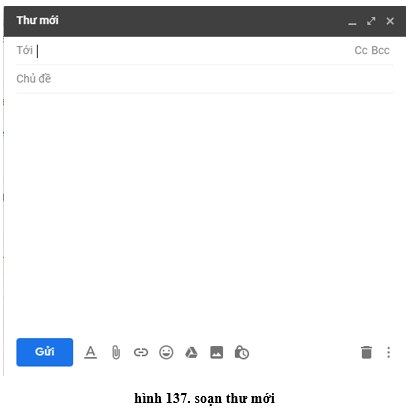
– Đóng hộp thư: Nháy chuột vào nút Đăng xuất để kết thúc khi không làm việc với hộp thư nữa.
3. Đăng xuất
Bước 1: truy cập vào địa chỉ https://mail.google.com từ trình duyệt web và đăng nhập vào tài khoản.
Bước 2: Nhấp vào hình đại diện chọn [Đăng xuất] (Logout)
câu 5:
Bước 1: Mở trình duyệt (chrome, cốc cốc, firefox, opera…)
Bước 2: Nhập địa chỉ máy tìm kiếm.
Bước 3: Nhập từ khóa tìm kiếm.
Bước 4: Lựa chọn kết quả tìm kiếm.
có gì sai mọi ngừoi góp ý nhé!
chúc cậu học tốt

THAM KHẢO
câu 29
Để truy cập một trang web, ta cần sử dụng một trình duyệt (Ví dụ: Google Chorme). - Nháy đúp chuột vào biểu tượng trình duyệt. - Gõ địa chỉ trang web vào ô địa chỉ của trình duyệt. - Nhấn phím Enter.
câu 30:
Nháy chuột vào biểu tượng Soạn thử để soạn thư mới.Hộp thoại soạn thư hiện lên, bạn nhập địa chỉ hộp thư người bạn của bạn vào phần Người nhận.Nhập tiêu đề thư trong phần Chủ đềNhập nội dung thư, chọn vào biểu tượng (Đính kèm) sau đó chọn hình ảnh từ máy tính mà bạn muốn gửi đi.Nháy chuột vào nút Gửi để gửi thư đi.
TK :
Bước 1: Truy cập vào trang mail.google.com.
Bước 2: Đăng nhập vào hộp thư: đăng nhập bằng tên người dùng và mật khẩu của bạn.
Bước 3: Soạn thư
1. Nháy chuột vào biểu tượng Soạn thử để soạn thư mới
2. Hộp thoại soạn thư hiện lên, bạn nhập địa chỉ hộp thư người bạn của bạn vào phần Người nhận.
3. Nhập tiêu đề thư trong phần Chủ đề
4. Nhập nội dung thư, chọn vào biểu tượng (Đính kèm) sau đó chọn hình ảnh từ máy tính mà bạn muốn gửi đi.
(Đính kèm) sau đó chọn hình ảnh từ máy tính mà bạn muốn gửi đi.
5. Nháy chuột vào nút Gửi để gửi thư đi.